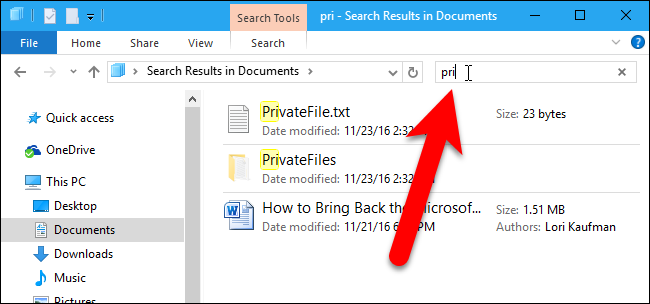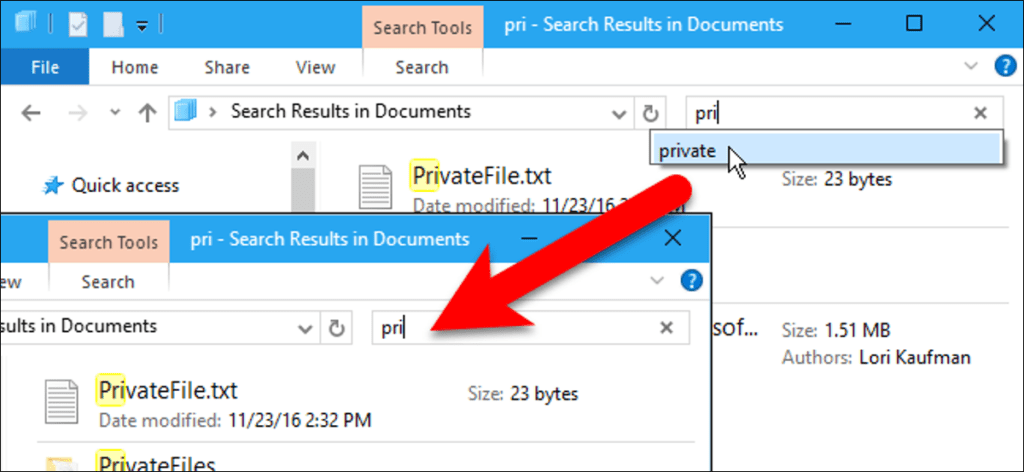Cuando escribe en el cuadro de búsqueda del Explorador de archivos de Windows, aparece una lista de sugerencias debajo del cuadro. Estas sugerencias provienen del historial de búsquedas anteriores que ha ingresado.
Esto puede ser útil para hacer búsquedas más rápidas y fáciles, pero puede haber ocasiones en las que desee borrar este historial. Quizás otros miembros de la familia están usando la misma computadora y no quieres que vean lo que estás buscando. Le mostraremos cómo borrar términos específicos del historial de búsqueda de Explorer y cómo borrar todo el historial en Windows 7, 8 y 10.
NOTA: A lo largo de este artículo, nos referiremos al programa como «Explorador de archivos», aunque se llamaba «Explorador de Windows» en Windows 7. El siguiente procedimiento funcionará para ambos.
Cómo eliminar términos de búsqueda específicos del Explorador de archivos en el Explorador de archivos
Para borrar un término de búsqueda específico del historial de búsqueda en Windows 7, 8 o 10, comience a escribir ese término de búsqueda en el cuadro de búsqueda. Luego, use la tecla de flecha hacia abajo para comenzar a desplazarse por los términos que coinciden con lo que escribió. Cuando haya seleccionado el término que desea eliminar del historial de búsqueda, presione la tecla «Eliminar».
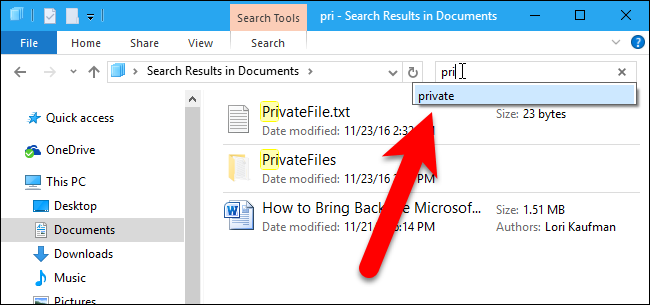
El término de búsqueda se eliminará sin confirmación y la próxima vez que empiece a escribir ese término no se le sugerirá.
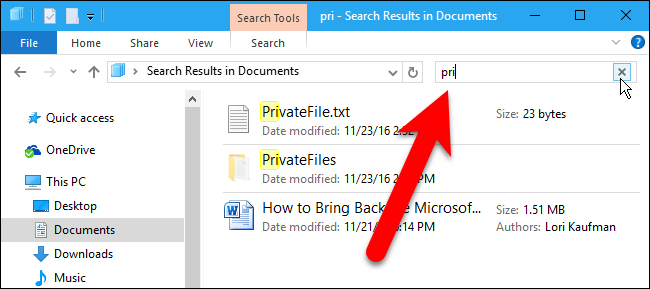
Cómo eliminar todo el historial de búsqueda del Explorador de archivos en Windows 8 y 10
Para eliminar fácilmente todo su historial de búsqueda en el Explorador de archivos en Windows 8 y 10, haga clic en el cuadro de búsqueda, luego haga clic en la pestaña Buscar que estará disponible.
NOTA: Esto no funciona en Windows 7; consulte la siguiente sección para conocer un método compatible con 7.
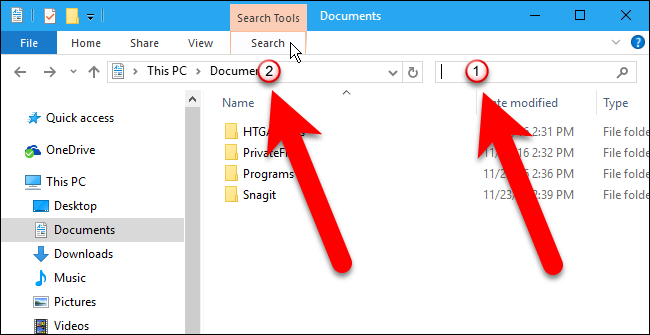
En la sección Opciones de la pestaña Buscar, haga clic en «Búsquedas recientes», luego seleccione «Borrar historial de búsqueda».
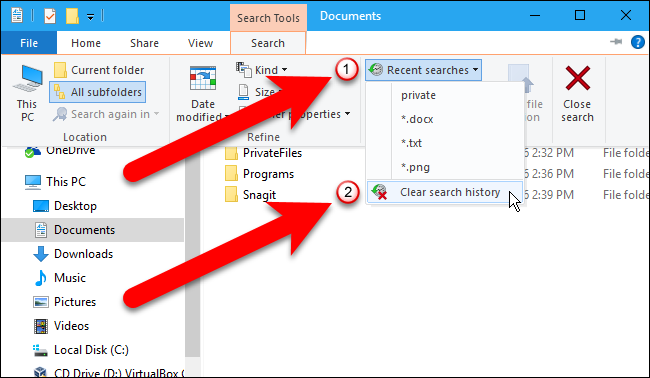
Todo el historial de búsqueda del Explorador de archivos se elimina y el botón Búsquedas recientes aparece atenuado, lo que indica que no tiene historial de búsqueda. Tenga en cuenta que no hay confirmación antes de eliminar el historial.
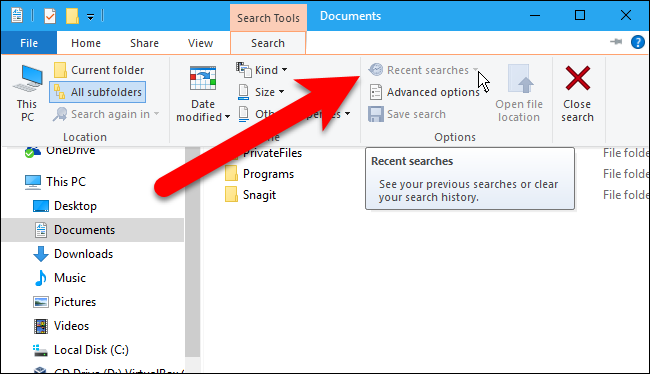
El Explorador de archivos también mantiene una lista de los archivos vistos recientemente en Acceso rápido y también puede borrar esta lista si le preocupa que las personas vean en lo que está trabajando.
Cómo eliminar términos de búsqueda específicos (o todo el historial de búsqueda) usando el registro
Eliminar términos de búsqueda individuales utilizando el método anterior es fácil, pero debe recordar el término lo suficientemente bien como para buscarlo nuevamente. Si no recuerda lo que desea eliminar o si desea examinar su historial de búsqueda para ver qué desea eliminar, puede utilizar el registro.
Además, si desea borrar todo su historial de búsqueda, esta es la única forma de hacerlo en Windows 7.
Advertencia estándar: el Editor del registro es una herramienta poderosa y su mal uso puede hacer que su sistema sea inestable o incluso inutilizable. Es un truco bastante sencillo y mientras sigas las instrucciones no deberías tener ningún problema. Dicho esto, si nunca ha trabajado con él, asegúrese de leer cómo usar el editor de registro antes de comenzar. Y definitivamente haga una copia de seguridad del registro (¡y de su computadora!) Antes de realizar cualquier cambio.
Para comenzar, abra el Editor del Registro presionando Inicio y escribiendo «regedit». Presione Entrar para abrir el Editor del Registro y permitirle realizar cambios en su PC.
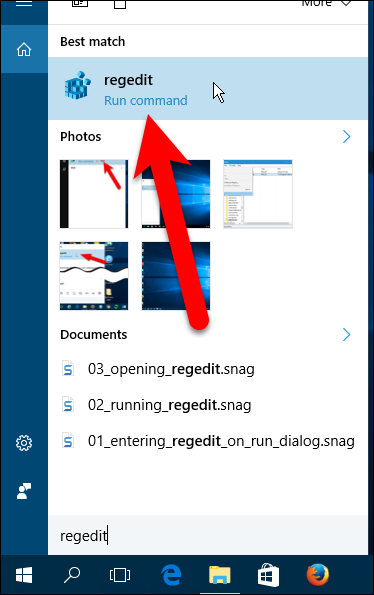
En el Editor del Registro, use la barra lateral izquierda para navegar hasta la siguiente clave:
HKEY_CURRENT_USERSOFTWAREMicrosoftWindowsCurrentVersionExplorerWordWordWheelQuery
En el panel derecho, verá una lista de valores numerados. Cada número es un término que buscó en el Explorador de archivos. No puede ver qué término es cuál hasta que haga doble clic en un valor, así que hágalo ahora.
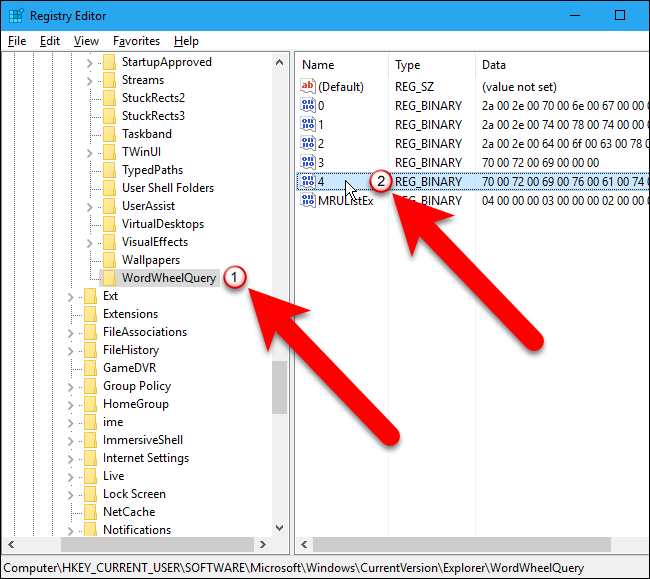
El término de búsqueda aparece en el lado derecho del cuadro Información del valor en el cuadro de diálogo Editar valor Bx binario.
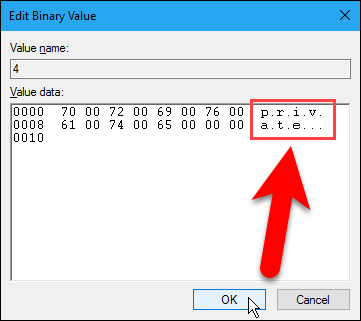
Haga clic en «Aceptar» para cerrar el cuadro de diálogo Editar valor binario. Si el término que acaba de ver es el término que desea eliminar, haga clic con el botón derecho en ese valor y seleccione «Eliminar».
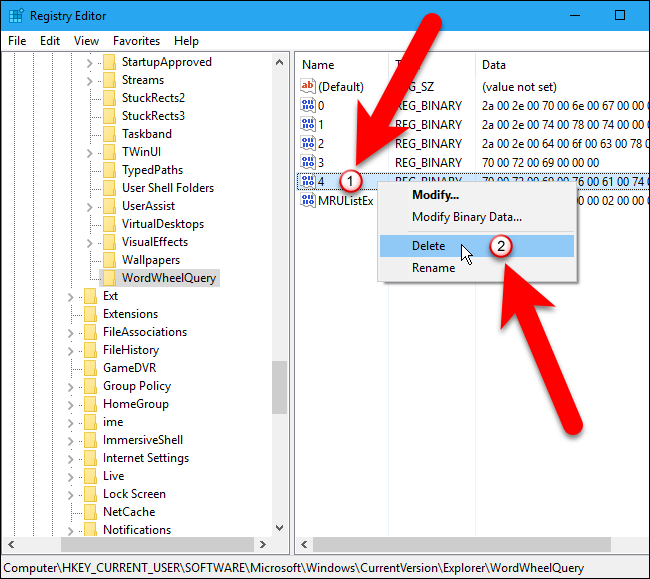
Aparece el siguiente cuadro de diálogo de advertencia. Elimine los valores debajo de WordWheelQuery no dañará su sistema, así que haga clic en «Sí» para confirmar la eliminación del valor.
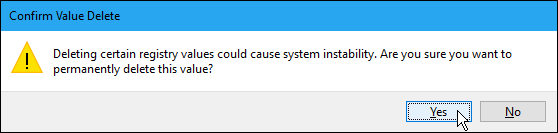
También puede borrar todo el historial de búsqueda del Explorador de archivos haciendo clic derecho en el WordWheelQuery y seleccionando “Eliminar”.
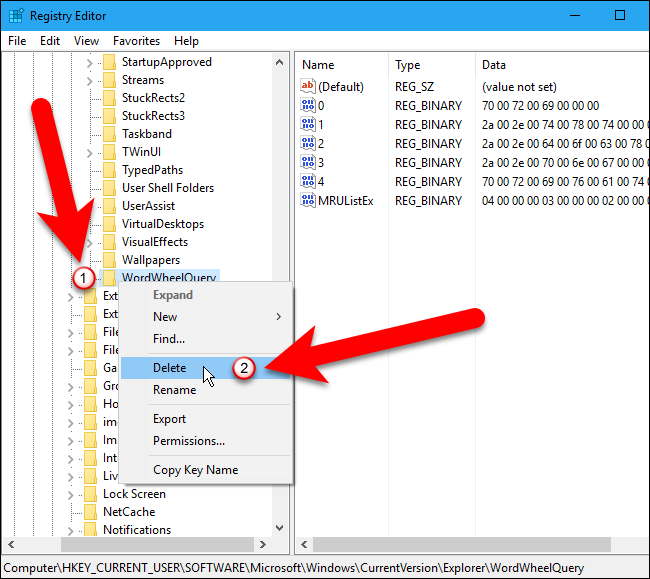
Cierre el Editor del Registro yendo a Archivo> Salir o haciendo clic en la «X» en la esquina superior derecha de la ventana.
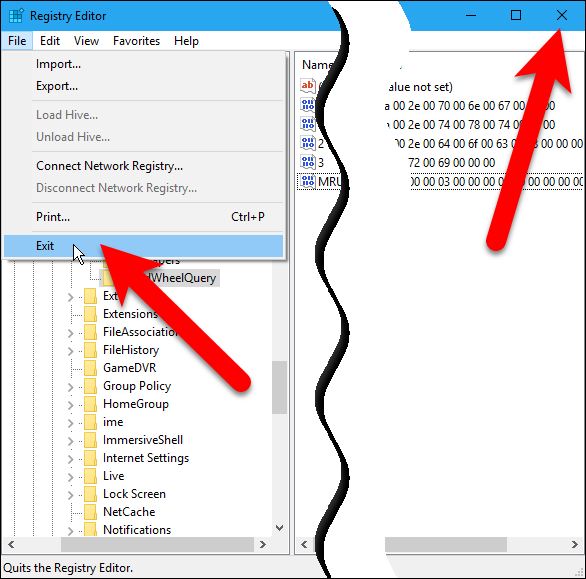
Los términos de búsqueda que eliminó del registro ya no aparecerán como sugerencias cuando ingrese sus términos de búsqueda.